



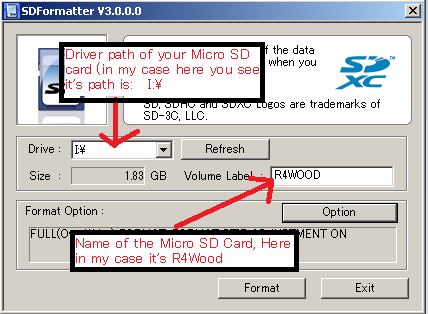


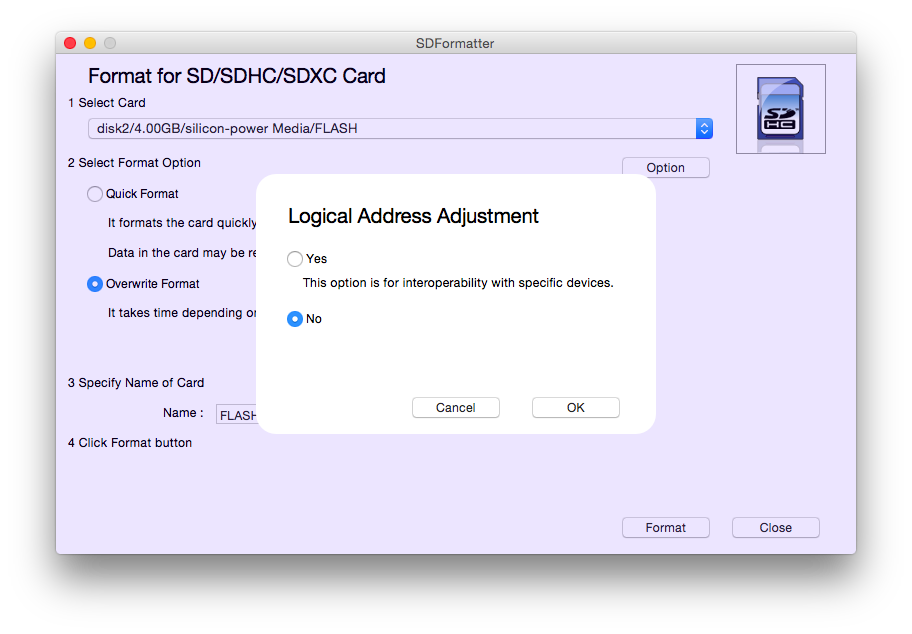
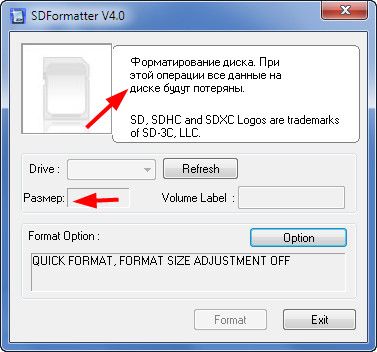


 Рейтинг: 4.6/5.0 (1628 проголосовавших)
Рейтинг: 4.6/5.0 (1628 проголосовавших)Категория: Инструкции

SD-карта – достаточно «нежное» запоминающее устройство: неправильное извлечение, воздействие вредоносных программ – и вот уже флешка превращается в бесполезный кусок пластика. Однако выбрасывать ее в мусорное ведро рано – ситуацию исправить может программа для форматирования SD-карт.
Если флеш-карта начала «тормозить», перестала открываться, не определяется компьютером, фотоаппаратом или смартфоном, то стоит попробовать отформатировать ее при помощи специальной утилиты. Одной из самых эффективных программ является SDFormatter – она распознает, форматирует поврежденные накопители, а также восстанавливает их файловую систему.
Скачайте и установите данную программу.
Разобраться с этой утилитой без каких-либо проблем сможет даже неискушенный в компьютерной технике пользователь. Программа для низкоуровневого форматирования SD-карт SDFormatter имеет «спартанский» интерфейс и минимальный набор функций, но, тем не менее, выполняет свою работу с максимальной эффективностью.
Итак, как пользоваться этим приложением? Ниже приведена пошаговая инструкция по форматированию SD-карты при помощи SDFormatter:
1. Вставьте карту памяти в картридер и запустите программу. SDFormatter автоматически определяет привод, в который вставлена SD-карта; если этого не произошло, нажмите кнопку Refresh .

2. Нажав кнопку Option. вы можете установить параметры форматирования – быстрое, полное со стиранием и полное с перезаписью, а также настроить размер формата карты памяти.

3. После того, как все параметры будут заданы, вам останется лишь нажать кнопку Format и дождаться завершения процесса форматирования. SDFormatter автоматически установит формат FAT32 для карты памяти.
Вышеописанный способ позволяет быстро восстановить поврежденную флешку и вернуть ей работоспособность. Однако иногда возникают ситуации, когда нет подключения к интернету или доступа к компьютеру, на котором установлена программа для форматирования SD-карт в FAT32. В таком случае можно воспользоваться стандартными средствами Windows, правда, эффективность такого способа будет ниже, чем при использовании специальных программ. Рассмотрим процесс форматирования SD-карты при помощи стандартной утилиты Windows:
1. Подключите карту памяти к компьютеру (через картридер или вставив ее в телефон, фотоаппарат, планшет).
2. В окне Компьютер в списке накопителей найдите тот, который необходимо отформатировать.

3. Нажмите на нем правой кнопкой мыши и в открывшемся контекстном меню выберите пункт «Форматировать ».
4. Откроется окно, в котором можно задать настройки форматирования. Емкость и Размер кластера можно оставить по умолчанию, а в выпадающем списке пункта Файловая система необходимо задать FAT32. Также нужно установить Способы форматирования: быстрое – проводится без проверки флеш-карты на ошибки и не стирает физически файлы из ее памяти (их можно будет восстановить при помощи специальных утилит), полное – выполняется с проверкой карты памяти на аппаратные ошибки и полностью удаляет данные без возможности восстановления.

Нажмите кнопку «Начать » и согласитесь с предупреждением об удалении файлов. После этого Windows выполнит форматирование SD-карты.

Такими нехитрыми способами можно вернуть поврежденную флеш-карту к жизни. Конечно, специальная программа для форматирования SD-карты будет предпочтительнее, но если нет возможности ее использовать, можно обратиться и к стандартной утилите Windows.

Многое в нашей жизни зависит от качественной флешки. Зачастую, на съемных устройствах хранятся важные документы, ценные фотографии, редкие игры. И в самый неподходящий момент маленькое устройство ломается. Флешка превращается в маленький кусочек пластика, который можно просто выкинуть. Но не нужно торопиться с этим действием. Спасти драгоценную флешку можно, форматировав ее с помощью специально предназначенных для этого программ. Правда, данные, хранящиеся на ней уже не вернуть.
Проверенный способ восстановить работоспособность съемного носителя – программа SD Formatter. Ее рационально можно использовать в нескольких случаях:
— если необходимо удалить все данные без разбора;
— в том случае, если флешка перестала распознаваться компьютером или телефоном;
— при существенных «торможениях» в работе устройства.
Инструкция по использованию
Несмотря на свою универсальность, с освоением программы справится даже новичок. В основном окне присутствуют только самые необходимые кнопки. Приведем пример, как правильно форматировать любой съемный носитель:
1. Первоначально необходимо вставить карту памяти в картридер. Если у вас мини-флешка, то нужно присоединить ее к переходнику. Запустите SD Formatter. Утилита самостоятельно распознает привод и откроет окно с сообщением об этом этапе. Бывает такое, что компьютерная система немного тормозит и замедляет процесс распознавания. В таком случае необходимо кликнуть на кнопку:
 2. В случае, если вы знаете условия форматирования и хотите указать их вручную, нажмите кнопку Опции (option). Можно выбрать различные варианты: полное форматирование, обычное или с перезаписью, быстрое или тщательное. Иногда приходится менять полностью формат флешки, ведь стандартный — FAT Поменять его на другой можно как указано на рисунке:
2. В случае, если вы знаете условия форматирования и хотите указать их вручную, нажмите кнопку Опции (option). Можно выбрать различные варианты: полное форматирование, обычное или с перезаписью, быстрое или тщательное. Иногда приходится менять полностью формат флешки, ведь стандартный — FAT Поменять его на другой можно как указано на рисунке:
 3. Если вы не уверенны в своих знаниях компьютерного софта, можете ничего не менять и сразу нажать кнопку Format. Стандартные настройки программы помогут форматировать флешку в наилучшем виде.
3. Если вы не уверенны в своих знаниях компьютерного софта, можете ничего не менять и сразу нажать кнопку Format. Стандартные настройки программы помогут форматировать флешку в наилучшем виде.
Загрузить программу с официального сайта
Программы, наподобие SD Formatter, созданы для профессионального восстановления структуры съемного носителя. Они бережно удаляют реестр памяти не повреждая скрытые элементы. Но если доступа к утилите нет, и установить ее нет возможности, воспользуйтесь стандартным методом форматирования любых съемных носителей памяти в Windows.
Чтобы воспользоваться этим средством, откройте ярлык «Мой компьютер». В этом окне отображаются все подключенные к системе элементы. Если щелкнуть правой кнопкой мыши на подключенную флешку, то в выплывшем окне будет пункт «Форматировать». Нужен все один шаг к полному удалению данных – и носитель готов к новым задачам.
Нужно помнить о том, что через Windows можно только удалить ячейки с наименованием файлов, в то время, как специально разработанные программы полностью убирают данные о накопившихся документах. Но в результате вы сможете вернуть свою флешку к жизни.
 Форматирования флешки. Полезные советы
Форматирования флешки. Полезные советы
 Как уменьшить масштаб экрана? Быстрое изменение параметров
Как уменьшить масштаб экрана? Быстрое изменение параметров
SDFormatter — Пожалуй единственная программа, которая может помочь при проблемах из картами памяти. Всем известны случаи, когда карта памяти (из фотоаппарата, телефона, плеера и т.д.) перестает нормально функционировать. Появляются проблемы из чтением данных, записью данных на карту памяти, пропадают уже записанные файлы и как конечный результат — полный выход из строя карты памяти с невозможностью форматирования!
То есть форматирование невозможно произвести ни устройством в котором используется карта памяти (фотоаппарат, телефон и т.д.) ни стандартными средствами Windows. Но не спешите выбрасывать свою любимую «флешку». Именно в таких случаях возможно Вам поможет SD Formatter, которая производит форматирование в соответствии со спецификацией флэш карт SD (microSD) / SDHC / SDXC!
Вот, что предлагает нам SD Formatter:
- быстрое форматирование
- полное форматирование (без стирания записей)
- полное форматирование (со стиранием записей)
- автоматическое изменение размера кластера (вкл./выкл.)
Упрощённый дизайн и одна единственная функция форматирования SD-карточки. Зато эта функция работает когда уже ничто не помогает и карта памяти «оживает»!
Материал любезно предоставил автор русского перевода asssa
Всем привет! Сделал маленький мануал но выставляю только сейчас - не было интернета
Небольшая подсказка для правильного отображения шрифтов на всех исходных системах.
Меня попросил Valx посмотреть эту программу, в ней после перевода неправильно отображается шрифт. Здесь используется японская кодировка. Ничего тут сложного нет – просто нужно заменить шрифт и кодировку.
1. Установка шрифта и кодировки в Radialix
После создания проекта переходим в раздел RT_DIALOG. Например, выбираем номер 102 и переходим в раздел Ресурс (стрелочка).
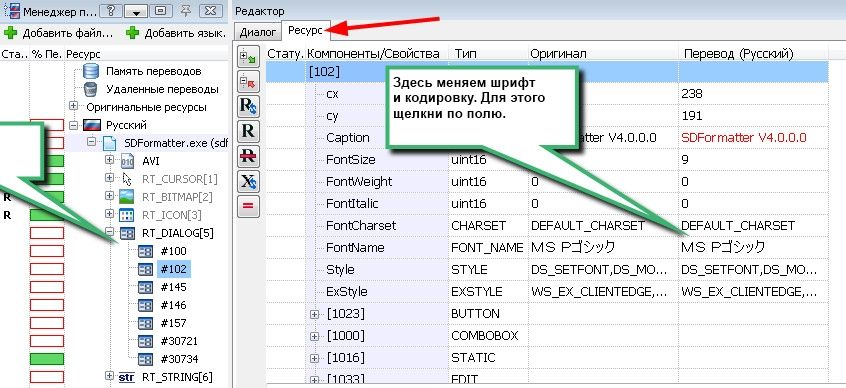
Меняем кодировку и шрифт - для вызова выпадающего меню нужно щелкнуть по полю. Это надо сделать во всех разделах ‘RT_DIALOG’ где это надо.

Делаем контрольный перевод – все отображается нормально.
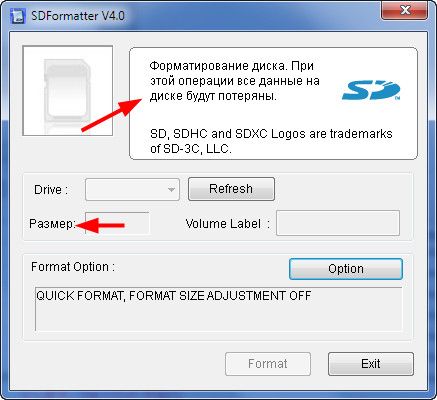
2. Установка шрифта и кодировки в Restorator
Здесь просто поставь гальку ‘Системный шрифт’ во всех разделах ‘Диалог’ где это надо.
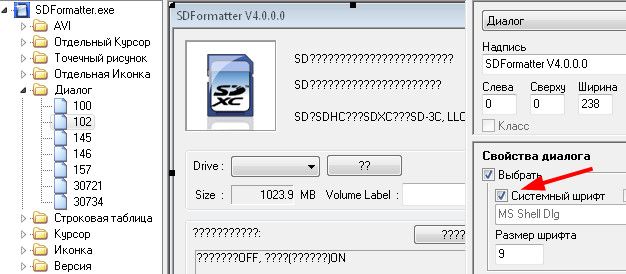
Переводить в нем не надо, для контроля можно перевести в PE Explorer. Все отображается правильно.
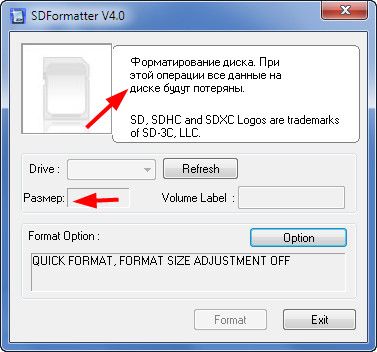
3. Установка шрифта и кодировки в PE Explorer
Выбираем опять раздел 102 и жмем на маму. Для изменения шрифта снимаем гальку, выйдет окно выбора шрифтов, нужно выбрать стандартный шрифт, который есть на всех системах. Я взял для примера Tahoma. Это надо сделать во всех разделах ‘Dialog’ где это надо.

После контрольного перевода все нормально отображается.
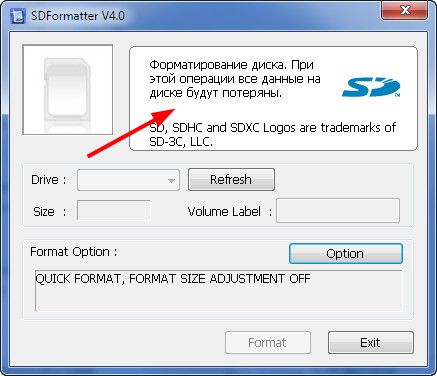
Все, удачи в твоих начинаниях
WYLEK
SDFormatter – программа, предназначенная для форматирования SD-карт, которые используются в фотоаппаратах, плеерах и прочих портативных устройствах. Ключевой особенностью этой небольшой утилиты является использование методов форматирования, соответствующим спецификации SD-карт. Подобные методы помогут в тех случаях, когда возникают проблемы при чтении и записи данных, а стандартные средства Windows отказываются производить форматирование (либо этот процесс просто не дает положительного результата).
Интерфейс приложения отличается предельной простотой и отсутствием графических излишеств. Для того чтобы отформатировать карту, требуется всего лишь выбрать раздел, и нажать кнопку “Format”. Стоит отметить, что пользователи SDFormatter не раз отмечали эффективность этой утилиты, признавая, что она спасала их карты памяти, когда другие инструменты были уже бессильны. Распространяется этот замечательный «реаниматор» SD-карт совершенно бесплатно.
Ключевые особенности и функции- Три режима форматирования (быстрое, полное с обычной очисткой и полное с перезаписью нулей и единиц).
- Все предельно просто. Форматирует быстро. Жалоб на убитые после форматирования карты не было.
- Весит немного, работает шустро.
- Бесплатна.
- Ставится на Винду и на Мак.
Нет русского языка. Хотя при таком упрощенном интерфейсе и так всё понятно.
Итоги и комментарии
SDFormatter – очень небольшая, но полезная утилита. Помогает, когда начинаются сложности с картой памяти. Переформатировал карту, и можно дальше работать спокойно. Специально поискал в сети жалобы на работу этой программы. И не нашел.
Системному администратору стоит держать ее в своей коллекции!
SD Formatter – форматируем SD-карты с умом

Как-то раз мне потребовалось обновить прошивку своей любимой электронной книжки. Для этого нужно было всего лишь записать новый файл прошивки на SD-карту памяти и стартовать автоматическое обновление. Однако, ни с первого, ни со второго раза, ни даже с третьего раза эта процедура не удалась. Перепробовав несколько карт разного объёма и разных производителей, я убедился, что даже их предварительное форматирование не помогает. Форматирование, естественно, проводилось стандартными средствами операционной системы Windows XP. К счастью, на одном форуме мне подсказали провести форматирование фирменной утилитой SD Formatter, специально для этого предназначенной.
Скачать:
[ Ссылки могут видеть только зарегистрированные пользователи. ]
[ Ссылки могут видеть только зарегистрированные пользователи. ]
[ Ссылки могут видеть только зарегистрированные пользователи. ]
Флешки форматировать этой программой только через кард-ридеры!
НЕ используйте для этих целей навигаторы!!
разобрался. прога стерла имя флешки, тоесть до форматирования когда вставлял флешку в PC она определялась как TFAT(J), после форматирования (J). написалал имя и она снова заработала на навигаторе.
ну а вообще разницы не заметил что до SD Formatter,что после, навигатор виснет при включении с этой флешкой ,приходится сбрасывать и на включенном вытаскивать-вставлять флешку тогда работает
а по моему убогая прога- ниодной флешки восстановить не удается - максимум на что ее хватает это показать размер флешки а потом полный висяк
__________________
NavAcces 200MX Navitel 7.0.0.342, Becker, Garmin, Igo8.3 ,Amigo, Primo2,4, Автоспутник5 ,7way,Cityguide 50401,Progorod
Дислексия (др.-греч. - — приставка, отрицающая положительный смысл слова и «речь») — избирательное нарушение способности к овладению навыком чтения при сохранении общей способности к обучению.
млятская прога после формата через навик перестало читать 2 четырехгиговки - винда видит копирует форматирует ,а навик не видит - убью ее на компе
КТО может напишите в шапке красным предупреждение про это
__________________
NavAcces 200MX Navitel 7.0.0.342, Becker, Garmin, Igo8.3 ,Amigo, Primo2,4, Автоспутник5 ,7way,Cityguide 50401,Progorod
Дислексия (др.-греч. - — приставка, отрицающая положительный смысл слова и «речь») — избирательное нарушение способности к овладению навыком чтения при сохранении общей способности к обучению.
прблемка с картой памяти
Есть навигатор Digma DS 431BN, есть карта паяти microSDHC 4Gb.
Сначало навигатор видел и работал с этой картой, после удаления разделов на этой карте(была необходимость) и создания нового раздела перестал видеть её в WinCE и ActiveSync, но если перевести навигатор в режим работы USB STOR, то на ПК она видна и работает!
Как и чем можно поправить это недразумение?
P.S. Форматировать SD Formatter пробовал по всякому. средствами win XP, тоже всё перепробывал.
ЗЫ все монимуляции с картой делаю через навигатор(больше не чем!)
Программа SDFormatter предназначена для качественного и эффективного форматирования всех типов SD карт, карт памяти SDHC и SDXC. Инструментарий утилиты SDFormatter предоставляет быстрый и простой доступ, с полной совместимостью, для широкого списка устройств – SD, SDHC и SDXC, в том числе и для телефонов, Андроид устройств и проч.
Китайское приложение SD Formatter рассчитано всецело для работы с картами памяти, их форматирования, с использованием стандартов SD/SDHC/SDXC. Поэтому, если у вас по определенным причинам не форматируется sd карта, настоятельно рекомендуем SD Formatter в качестве инструмента для форматирования вместо стандартных утилит, входящих в состав операционной системы. Те приложения также работают практически со всеми типами флешек и карточек, однако результат сказывается не оптимально при быстродействии этих устройств хранения.
Поддерживаемые интерфейсы SD картУтилита sdformatter поддерживает несколько интерфейсов устройств для работы с SD, SDHC и SDXC
Перед тем, как скачать sdformatter и непосредственно перед началом работы с приложением вам нужно обязательно удостовериться, что у вас есть возможность работы с sd-картой по одному из вышеназванных протоколов с программой sdformatter.
Интерфейс приложения SDFormatter 1 Статус (Status)Это поле показывает состояние карты памяти SD/памяти SDHC/SDXC и интерфейс устройства.
Этот список указывает диски карты памяти SD/памяти, SDHC/SDXC карты, которые были открыты и распознаны в СД Форматтер. Диск из данного списка может быть выбран для форматирования карты памяти SD.
3 Размер (Size)В этом поле указывается емкость SD/памяти SDHC/SDXC карт на выбранном диске.
4 Область Сообщений (Message Area)В этой области отображаются сообщения или уведомления программы SD Formatter для пользователей. Эта область полезна для дополнительной информации в случае, если sd карта не форматируется .
5 Кнопка Обновления (Refresh Button)Эта кнопка используется для обновления информации на карте памяти SD/памяти или картах-накопителях SDHC/SDXC. При нажатии этой кнопки, СД Форматтер получает свежую информацию из SD памяти карты-накопители. Эта кнопка полезна, когда новые карты памяти, SD/памяти SDHC/SDXC-карт добавляются через SD-интерфейс устройства.
6 Метка Тома (Volume Label)Это поле в sdformatter используется для отображения метки тома sd. Введите новую метку тома, которая будет записана в SD-карту во время форматирования. Вы можете ввести до 11 символов в поле метки Volume Label. Если в названии метки тома использовался НЕ английский язык, это поле не может отображаться некорректно. В этом случае следует ввести новую метку тома sd карты на английском языке.
7 Кнопка выбора (Option)Эта кнопка утилиты sdformatter используется для выбора вариантов при выполнении операции форматирования. Когда кнопка нажата, на экране отображается окно с параметрами форматирования SD-карты.
8 Параметры форматирования sd картыЭта область показывает текущие опции форматирования карты SD, выбранные в параметрах окна форматирования. Если sd карта не форматируется, вам следует поварьировать с опциями программы.
9 Кнопка начала форматирования SD (Format)Эта кнопка запускает форматирование sd карты. После нажатия на эту кнопку, на экране появится окно подтверждения операции форматирования. Вы можете продолжить или отменить форматирование диска карты sd.
10 Кнопка выхода (Exit)Эта кнопка используется для завершения работы приложения SD Formatter
Нужно отметить, что карты памяти с поддержкой протоколов SD/SDHC/SDXC имеют так называемую защищенную область, предназначенную для стандартных функций безопасности. Утилита SD Formatter 4.0 не форматирует эту самую секьюрити-зону. Поэтому всегда используйте соответствующее приложение или sd-совместимое устройство для предоставления sd-защищенной функции для форматирования защищенной области на карточке памяти.
Системные требования для sdformatterДанная информация будет полезна, если у вас не форматируется карта памяти и нужно установить приложение sdformatter.
Mac OS X (10.8 Mountain Lion)
Mac OS X (10.7 Lion)
Mac OS X (10.6 Snow Leopard)
Mac OS X (10.5 Leopard для Intel Mac)
Mac OS X (10.8 Mountain Lion)
Mac OS X (10.7 Lion)
Mac OS X (10.6.5 Snow Leopard или выше) с системным обновлением exFAT
Если sdxc-карта присоединяется напрямую через sd-слот компьютера без установки драйвера, карта может не распознаться корректно, следственно, появится сообщение о необходимости ее форматирования. В этом случае, не соглашайтесь и не форматируйте карту. Это может привести к удалению данных на устройстве хранения и к нежелательному форматированию в файловой системе, которая не совместима с SDXC-устройством.
Как отформатировать карту памяти на телефоне с использованием SD FormatСтоит также упомянуть, как отформатировать карту памяти при помощи утилиты SD Format. Как это сделать правильно, чтобы из-за косяка вам не пришлось выбросить sd-карточку?
Аналогичный сценарий также имеет силу, если вы не знаете, как форматировать телефон Андроид: действуйте четко по инструкции, SD Format вполне подходит для работы с этой мобильной ОС.
Возможно, вам будет интересно:

Основной задачей SDFormatter является форматирование SD карт памяти, используемых в различных девайсах, например, в плеерах, фотоаппаратах и прочие. Необходимость в форматировании может возникнуть, если карта памяти работает некорректно (имеются проблемы в процессе чтения или записи данных). Подобные недостатки зачастую не могут быть устранены стандартными средствами ОС Виндовс, поэтому стоит скачать SDFormatter. Обратите внимание, эта небольшая программа использует различные методы форматирования, которые варьируются в зависимости от особенностей карт памяти.
Утилита SDFormatter уже с гордостью носит название «реаниматор SD карт». Дело в том, что этот инструмент справляется со своей задачей даже в ситуациях, когда другое программное обеспечение бессильно. Интерфейс характеризуется отсутствием излишеств: пользователю стоит только определиться с разделом для форматирования и воспользоваться кнопкой Format.
Среди особенностей SDFormatter выделим:
* Присутствует несколько режимов форматирования;
* В наличии понятный дружелюбный интерфейс;
* Эффективность, которая обеспечивает работоспособность карт памяти, вышедших из строя;
* Совместимость с SDXC, SD, SDHC.
Итак, скачать SDFormatter – синоним к получению эффективного реаниматора SD карт. Программа может похвастаться тремя режимами работы, а именно, быстрым форматированием, полным с поверхностной чисткой и глубоким с полной перезаписью нулей и единиц. Русский язык отсутствует.
В итоге вы получаете качественный софт небольшого размера, который справляется с основной задачей на 100%. Это прекрасный инструмент для любого сисадмина и рядового пользователя. Получить софт предлагается по ссылке, расположенной ниже описания. Качайте только качественный софт!
Ссылка на загрузку

Наверное, каждый из нас кто использует накопители памяти форматов SD/SDHC/SDXC сталкивался с случаем, когда накопитель памяти отказался определяться в системе или выдает ошибку при попытке записать данные на носитель. Очень неприятная ситуация, особенно если учесть тот факт, что на данном носителе находиться важная для Вас информация. Но что делать? Нужно жить дальше и нам необходима работающая флешка!
Имея немалый опыт работы с разного вида устройствами, я со всей уверенность могу сказать, что долговечный и качественный товар производят Японские производители. Их товар ценит весь мир. Но не только технику нам предлагаю японцы, но еще и очень полезные утилиты, которые необходимы при работе с техникой.
Итак, хочу представить Вашему вниманию полезный и насущный для нас программный продукт фирмы Matsushita Electric Industrial Co Ltd (Рanasonic): SDFormatter
SDFormatter — приложение, созданное для пользователей карт памяти SD/SDHC/SDXC. Оно форматирует карту памяти SD/SDHC/SDXC, используя форматирующий метод, соответствующий стандартам SD Memory Card Specification.
SDformatter предлагает вам быстрый и легкий доступ к картам SD/SDHC/SDXC. В общем и целом, файловые системы, форматируемые при помощи средств операционной системы, не соответствуют SD Memory Card Specification. Производитель данной утилиты нас уверяет, что пользуясь именно этой программой мы существенно обезопасим работу с картой и продлим срок ее службы. Она уменьшает количество «багов», связанных с записью и перезаписью данных на карты памяти формата SD/SDHC/SDXC.
Примечания по использованию программы SD formatter:
- Не форматируйте другие типы карт. Если вы все же сделали это, вновь отформатируйте карту при помощи необходимого программного обеспечения.
- Не вынимайте карту SD/SDHC во время форматирования из устройства.
- В тот момент, когда вы начинаете форматирование, все данные стираются.
- Не форматируйте карту SD/SDHC, когда включена запись от защиты.
- Если программа не распознает карту SD/SDHC, вставьте ее заново и нажмите «Обновить» («Refresh»).
- Программа не работает с данными, которые защищены от копирования.
- В некоторых случаях карточка SD/SDHC не сразу опознается. В таком случае перезагрузите систему.
- Если вы используете кабель USB и карточка не находится, попробуйте заново переподключить кабель.
Версия программы: 3.0
Размер файла: 1.43 MB
Лицензия: бесплатная
Интерфейс: английский (понятен для русских)
Разработчик: Matsushita Electric Industrial Co Ltd
Сайт: panasonic.net
Операционные системы:
Для SD / SDHC карты:
Windows 7
Windows Vista
Windows XP
Для SDXC карты:
Windows 7
Windows Vista (SP1 или выше)
Windows XP (SP2 или более поздней версии) с exFAT KB955704
ExFAT обновление файловой системы доступна в центре загрузки Microsoft.com
Примечание: для SDXC карт памяти может потребоваться установка драйвера SDXC.
Поддержка SDXC для Windows 7
32-разрядная версия: Требуется обновление ОС
64-разрядная версия: Требуется обновление ОС
Поддержка SDXC для Windows Vista
32-битовой версии: Требуется обновление ОС
64-битовой версии: Требуется обновление ОС
Вот и все что я хотел Вам сказать. Берегите технику и она будет служить Вам долго и исправно!
Популярные видео